Assinar documentos por meio de uma assinatura digital é uma das grandes vantagens proporcionadas pelo certificado digital. E é uma prática tão fácil que a cada dia mais pessoas, físicas e jurídicas, adotam como padrão para seus negócios.
Para aqueles que ainda não descobriram essa facilidade, disponibilizamos aqui um passo a passo de como assinar um documento digitalmente. Para nosso exemplo, utilizamos os aplicativos Word e Acrobat, por serem os mais utilizados nos computadores.
Assinar documentos no Adobe Acrobat Reader
- Com o documento aberto, clique na aba “Ferramentas” localizada na barra superior.
- Na nova tela, localize o ícone “Certificados” e clique sobre ele ou em “Abrir”.
- Agora selecione a opção “Assinar Digitalmente”, localizada na nova barra acima do documento.
- Localize o local do documento que deseja colocar a assinatura e marque uma área clicando e arrastando a seta do mouse.
- Em seguida abrirá uma janela com todos certificados identificados no computador. Basta selecionar o desejado, clicar em “Continuar” e depois em “Assinar”.
- Por fim, salve o documento no local desejado. Ele estará assinado digitalmente.
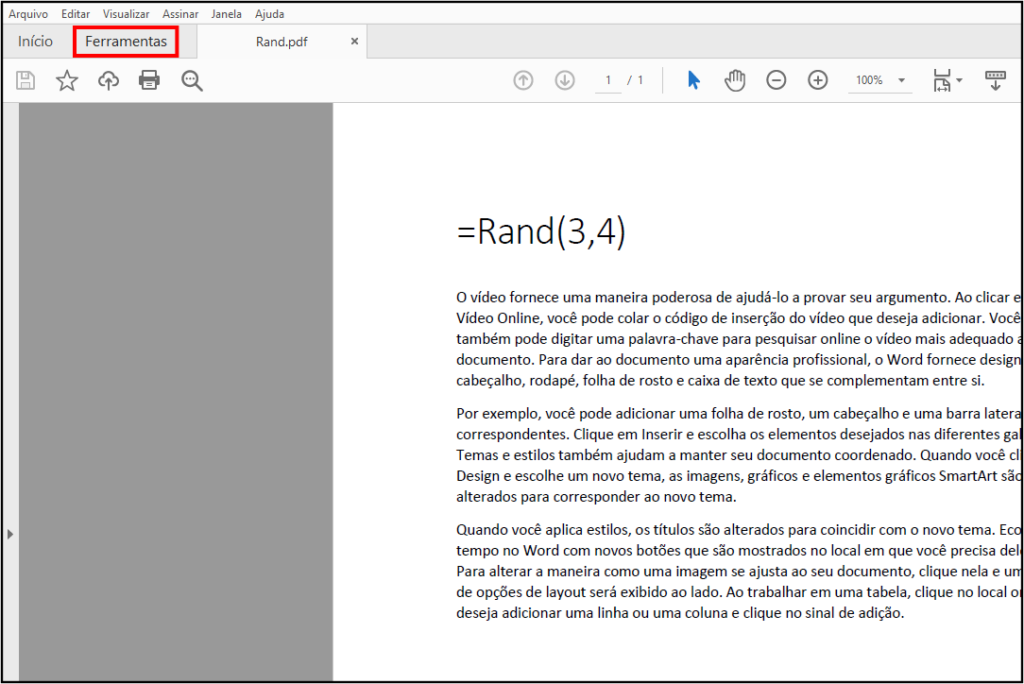
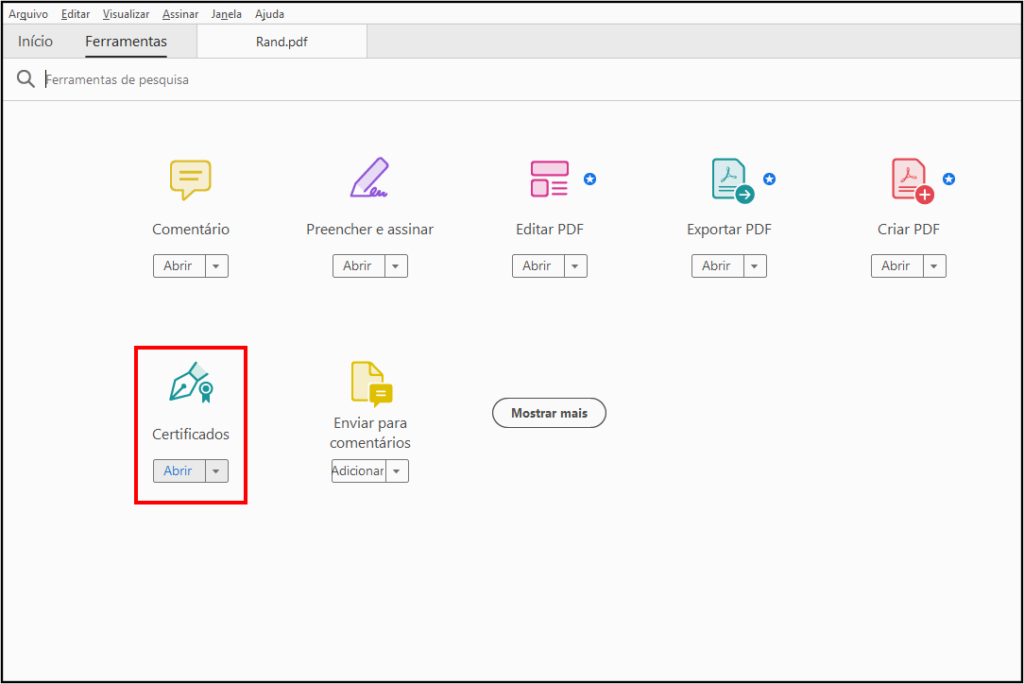
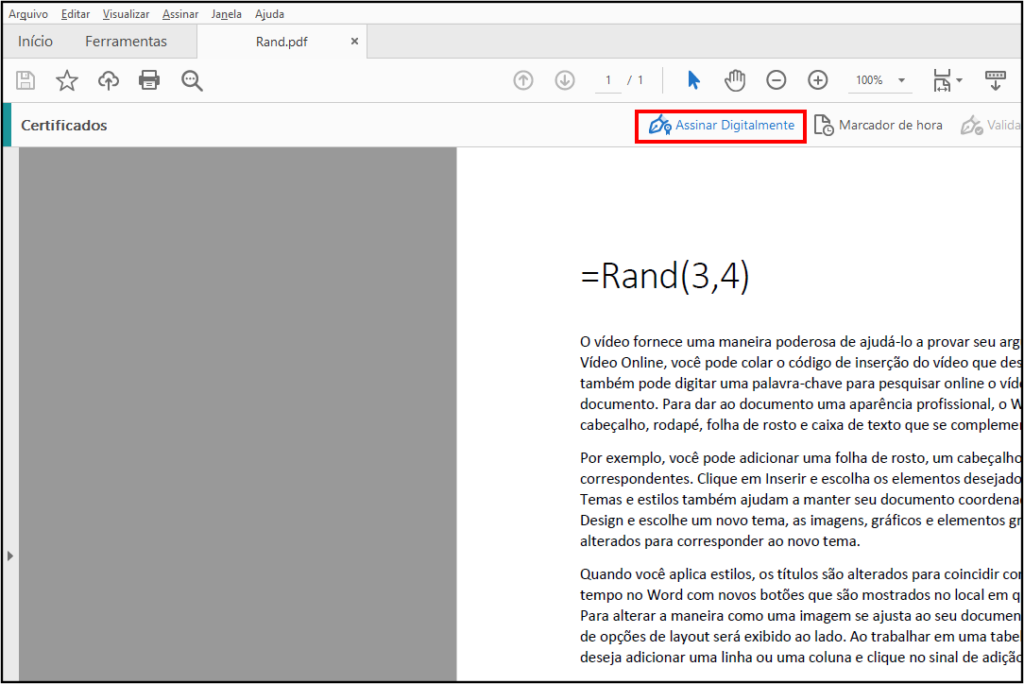
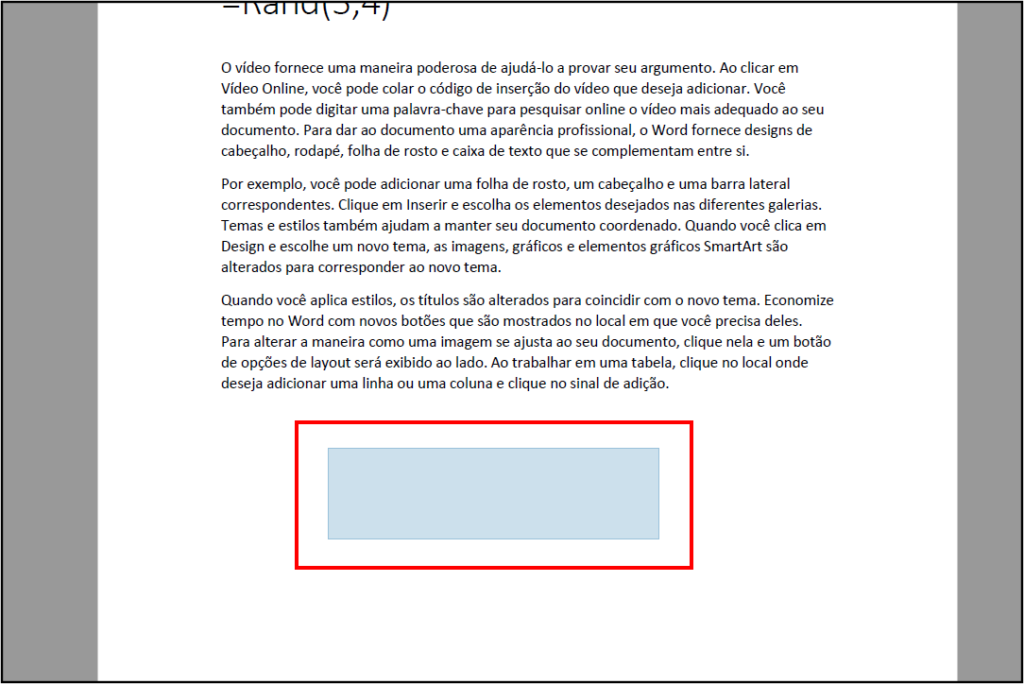
Assinar documentos no Microsoft Word
- Com o documento aberto, clique na aba “Arquivo”, no topo da janela.
- Na nova tela, clique em “Informações”, localizada na lateral esquerda.
- Ao clicar no ícone “Proteger Documento”, aparecerão várias opções. Selecione “Adicionar uma Assinatura Digital”.
- Nessa nova janela, preencha os dois campos solicitados e verifique o certificado digital selecionado. Caso seja preciso mudar, clique em “Alterar”.
- Após tudo verificado, basta clicar em assinar e pronto.
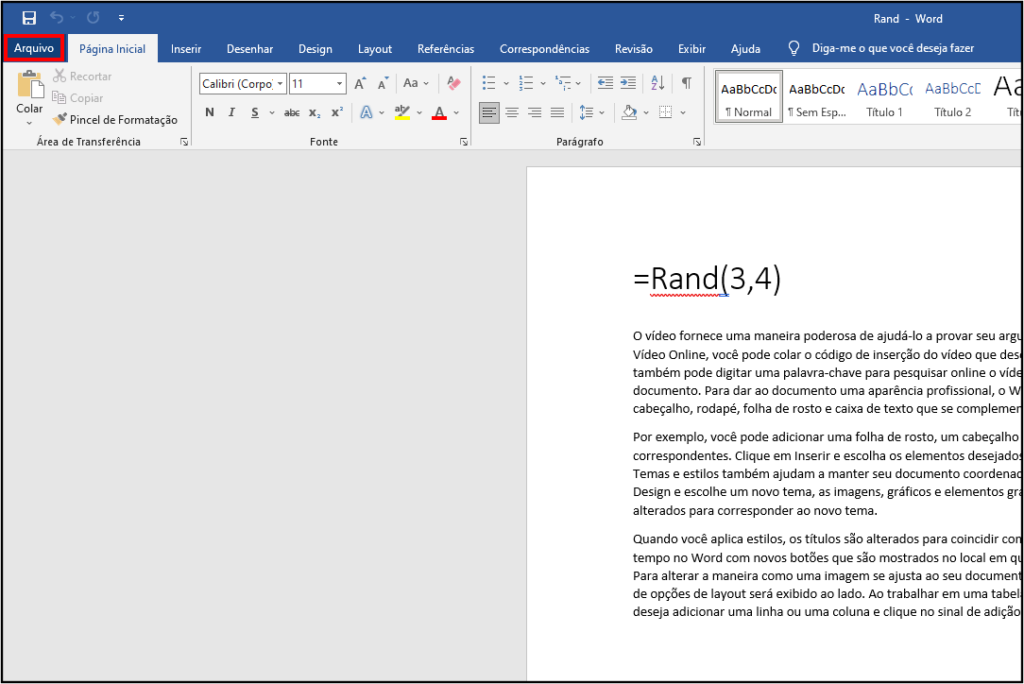
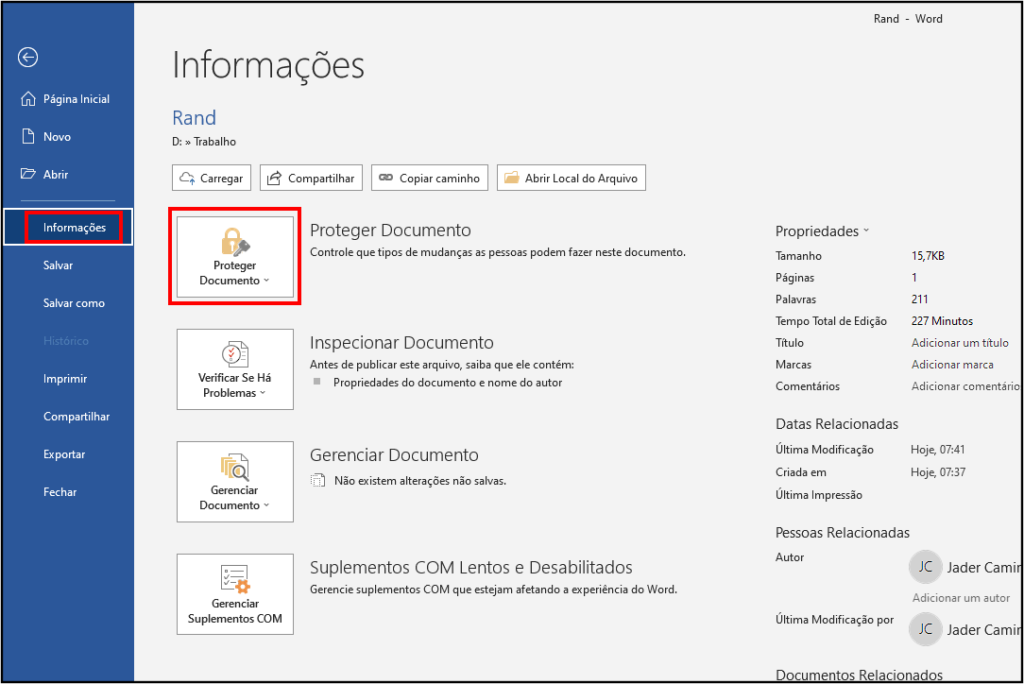
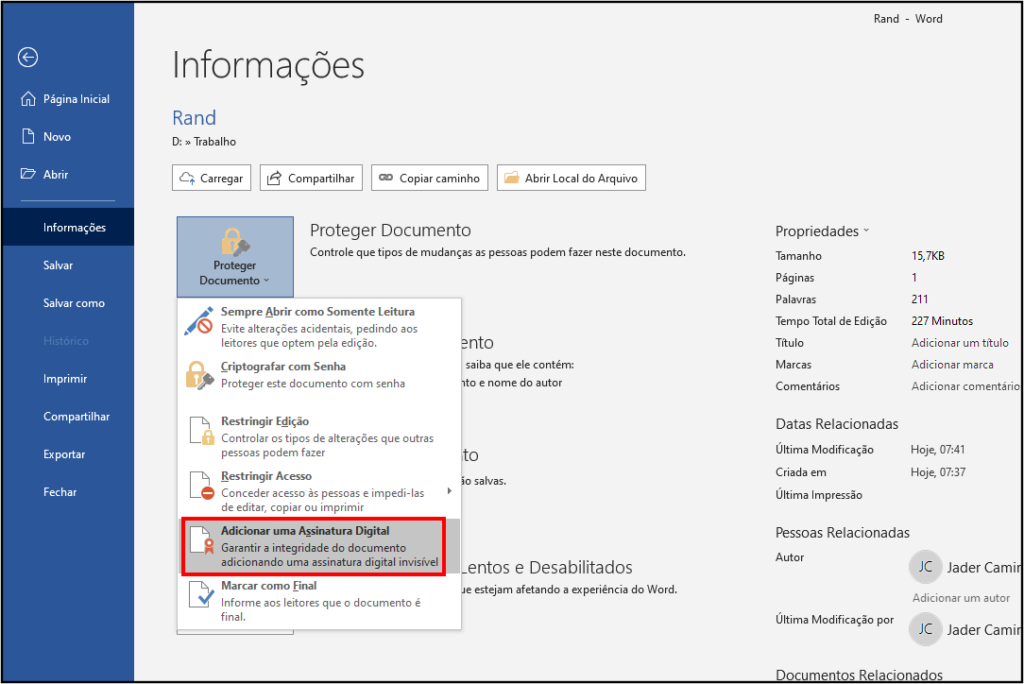
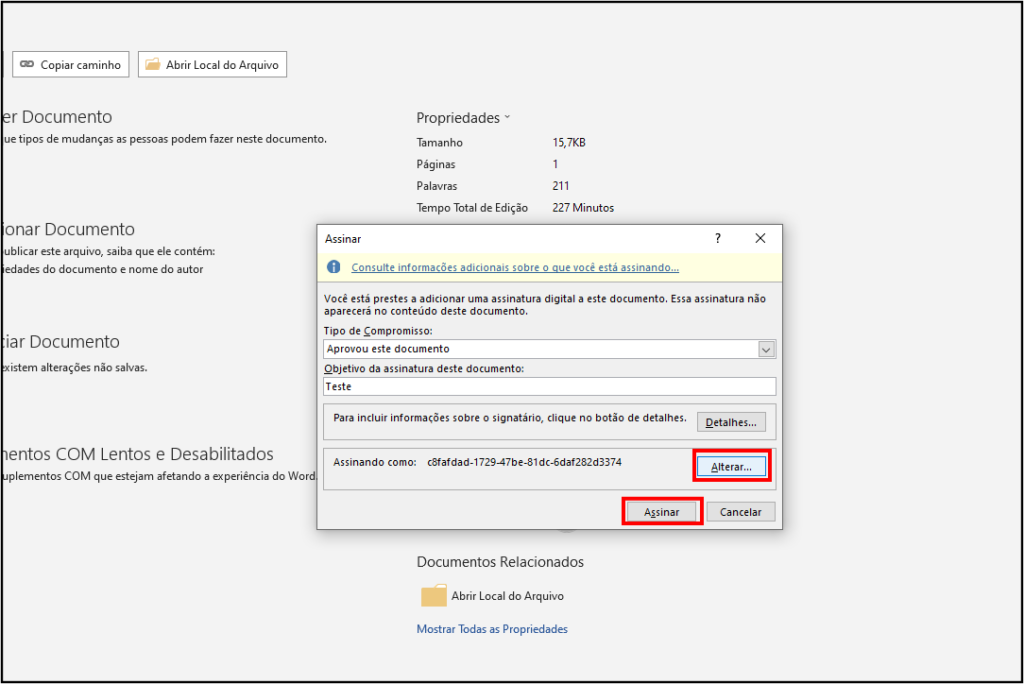
Lembre-se que qualquer edição posterior removerá a assinatura digital, mesmo nos casos em que ela esteja “invisível” no corpo do documento.
Validade jurídica e segurança
Desde 2001 a assinatura digital possui reconhecimento jurídico, ou seja, é equivalente a uma assinatura feita de próprio punho e reconhecida em cartório.
Isso só foi possível graças às validações dos protocolos de segurança da certificação digital, que através de criptografia, fazem com que uma assinatura não possa ser criada de nenhuma outra forma se não do certificado original. Por isso é seguro afirmar que a assinatura digital é ainda mais inviolável do que uma feita de punho.
Para saber mais sobre certificação digital, não deixe de ler os outros artigos postados periodicamente nesse blog. E caso você deseje adquirir ou renovar seu certificado, procure a Cruzador.
Cruzador é uma empresa confiável e ágil, que dispõe da facilidade do atendimento por vídeo chamada e oferece os melhores preços do mercado.
